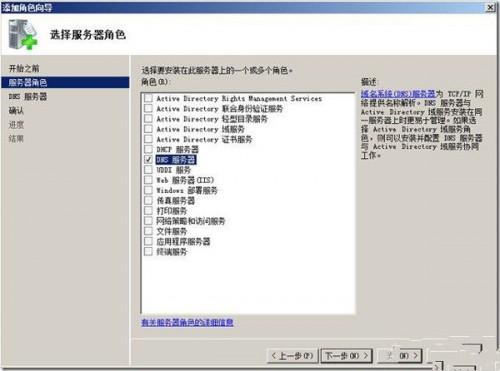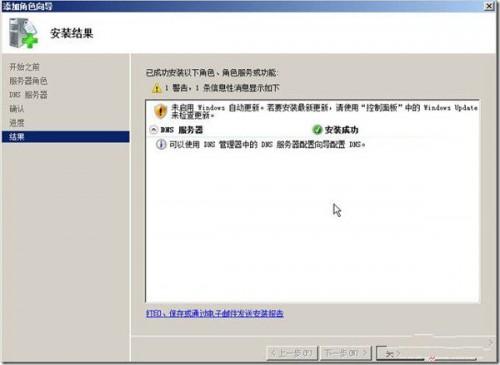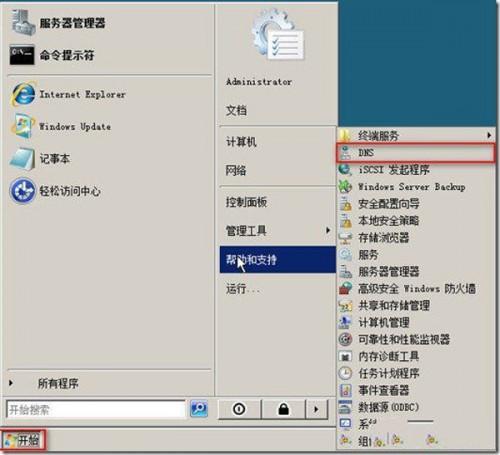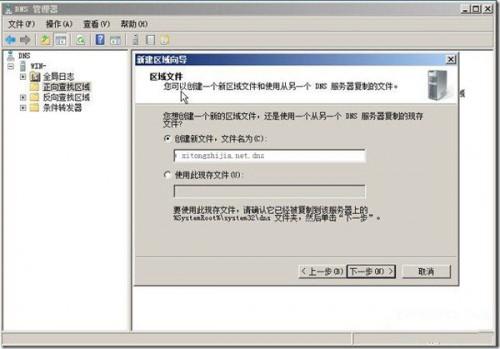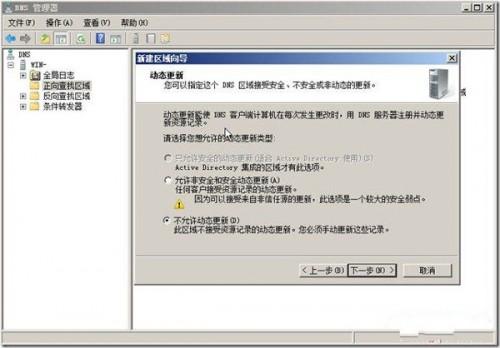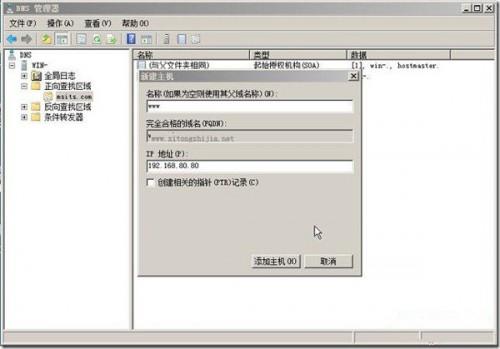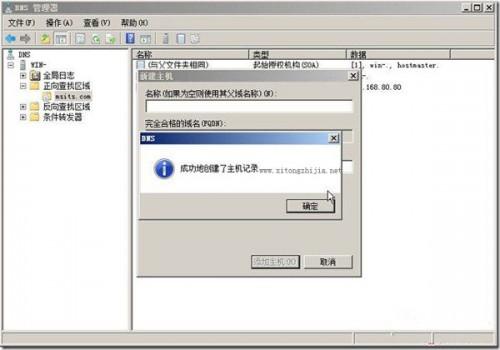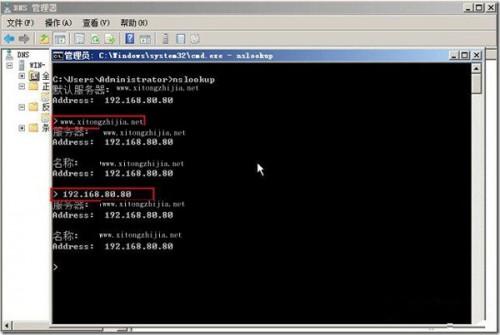配置Win2008系统DNS服务器的具体步骤
来源: 最后更新:22-12-07 03:05:21
导读:配置Win2008系统DNS服务器的具体步骤 配置前准备:实验采用的主机名称:win- 主机IP 地址 :192.168.80.80 具体步骤: 1.配置要地主
-
配置前准备:实验采用的主机名称:win- 主机IP 地址 :192.168.80.80
具体步骤:
1.配置要地主机的IP 地址
环境配置(IP、子网掩码、DNS)好后,就好可以安装和配置Windows Server 2008环境的DNS,本文主要以对应ip为192.168.80.80 具体配置。
2.安装DNS服务器相关的步骤
在服务器管理里面可以看到“角色”的添加。
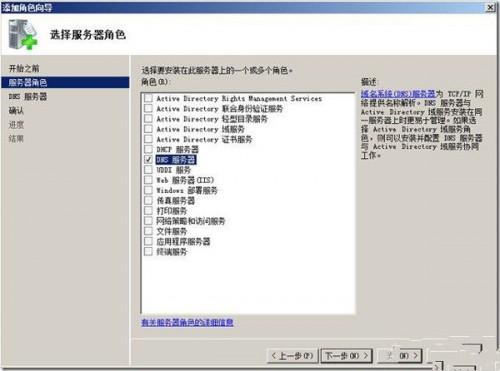


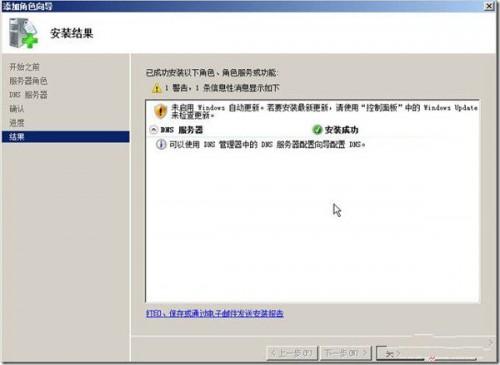

3.进行相关域名解析操作可能安装完成,大家不知道在那,点击----》开始-----》所有程序------》管理工具----》DNS
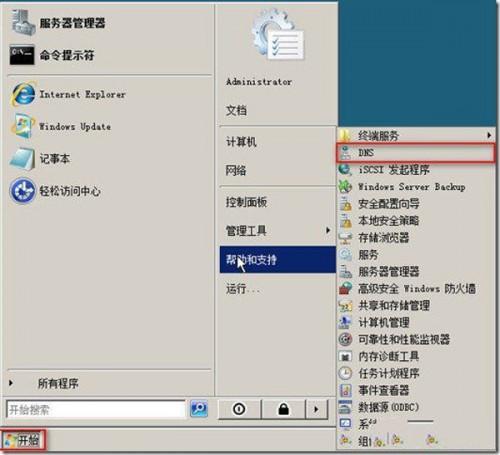



新建区域名称为www.xitongzhijia.net
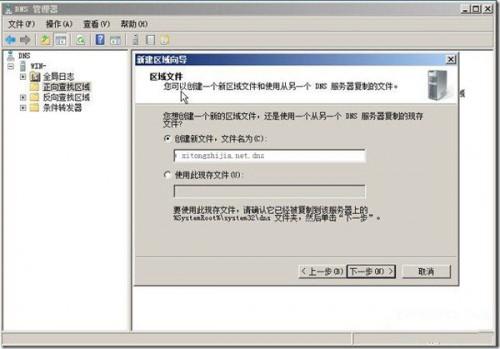

只有在Active Directory的环境下才可以使用活动目录集成区域和动态安全更新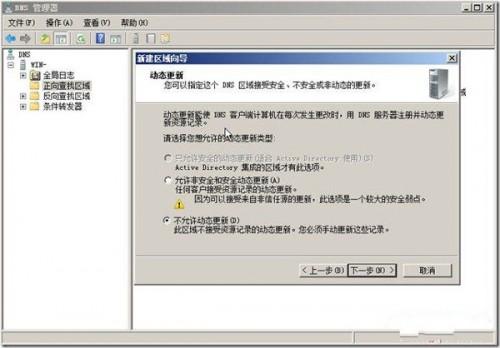
新建主机并增加A记录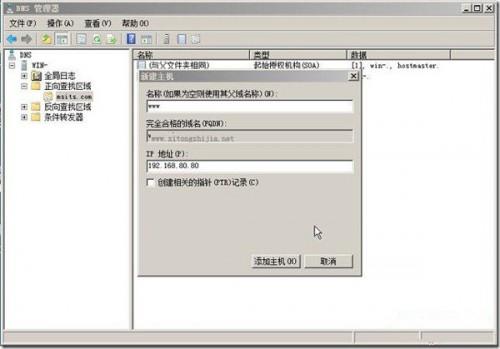
成功增加www.xitongzhijia.net主机记录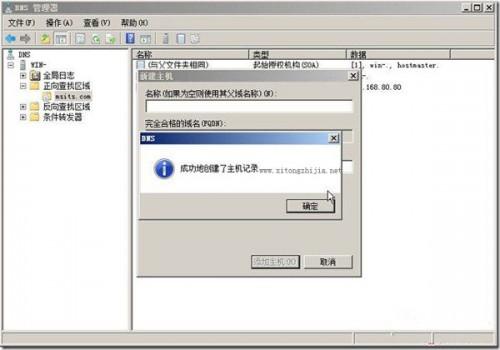
4.测试主机解析域名的正确性第一,我们使用ping进行一些简单的测试,检查是否解析成功

第二,我们使用NSLOOKUP 进行解析测试。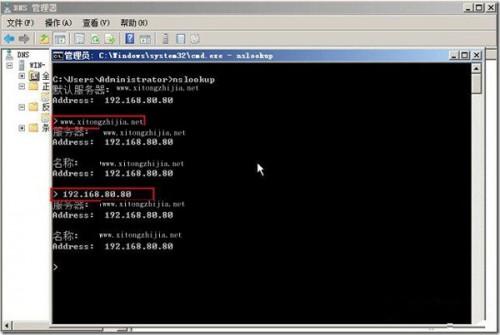
一般情况下,普通用户很少用到DNS服务器的配置,这个配置技巧主要是针对网络管理员来服务的,通过上述详细的图文介绍之后,相信网络管理员对DNS服务器的配置步骤已经有了进一步的了解了,希望对大家有所帮助。免责声明:本文系转载,版权归原作者所有;旨在传递信息,其原创性以及文中陈述文字和内容未经本站证实。
帮同学化妆最高日入近千 帮朋友化妆帮同学化妆最高日入近千?浙江大二女生冲上热搜,彩妆,妆容,模特,王
2023吉林省紧缺急需职业工种目录政策解读 2024张杰上海演唱会启东直通车专线时间+票价 马龙谢幕,孙颖莎显示统治力,林诗栋紧追王楚钦,国乒新奥运周期竞争已启动 全世界都被吓了一跳(惊吓全世界)热门标签
热门文章
-
和数字搭配的女孩名字(和数字搭配的女孩名字大全) 24-10-07
-
灯笼花一年开几次花 灯笼花一年开几回 24-10-07
-
冬桃苗品种 冬桃苗品种有哪些 24-10-07
-
长绒棉滑滑的冬天会不会冷(长绒棉是不是很滑) 24-10-07
-
竹子冬天叶子全干了怎么办 竹子冬天叶子干了来年还能活吗 24-10-07
-
春天移栽牡丹能开花吗(春天移栽牡丹真的不开花吗) 24-10-07
-
表示心酸的一句话 表示心酸的一句话简短 24-10-07
-
轮胎气门嘴用什么胶(轮胎气门嘴用什么胶好) 24-10-07
-
windows安装redis缓存使用图文教程(windows下redis安装步骤) 24-10-07
-
康乃馨怎么繁殖(康乃馨怎么繁殖方法) 24-10-06